dns怎么设置 dns设置的方法
操作系统:Windows10
关于dns的设置方法,具体操作步骤为:
1、首先按下键盘上的【Windows+R】,调出运行面板,输入【cmd】,点击【确定】。
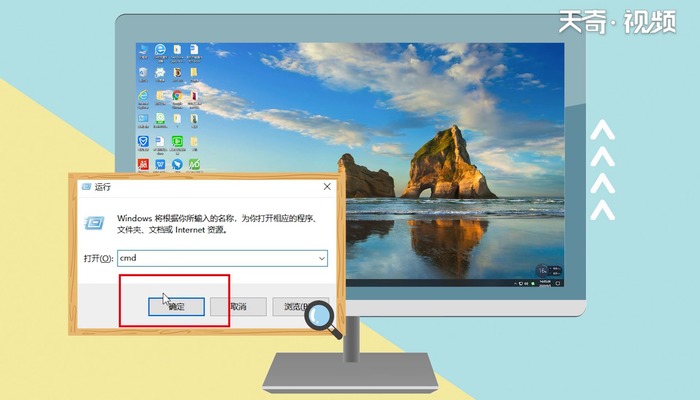
2、然后输入【ipconfig/all】再按【回车键】,下拉找到DNS服务器,后面的一串数字就是你的DNS地址。

3、接着点击【开始】菜单,点击【控制面板】,打开【网络和Internet】。
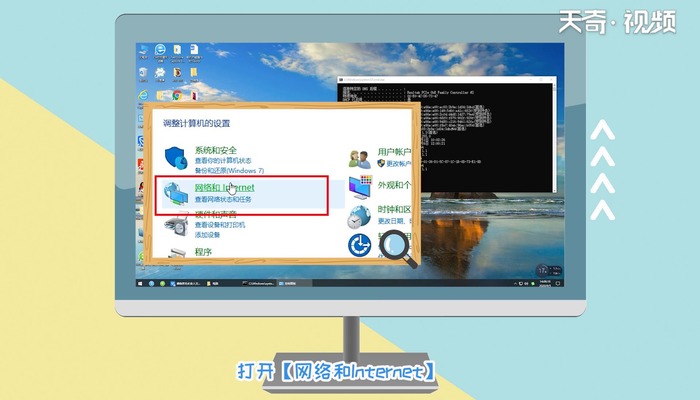
4、然后打开【网络和共享中心】,点开左边的【更改适配器设置】。
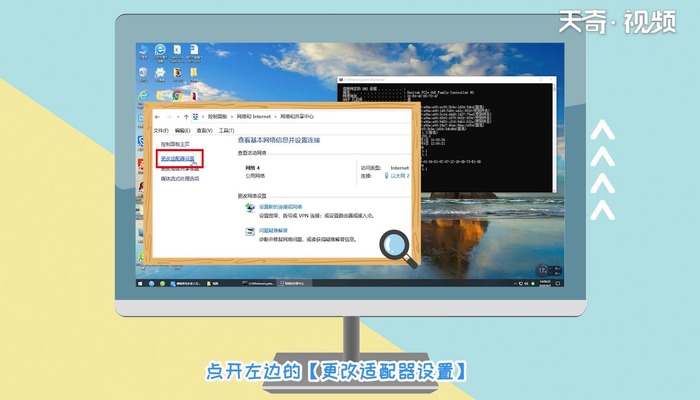
5、接着右击【宽带连接】,进入【属性】。在【网络】里找到【internet协议4】选项。
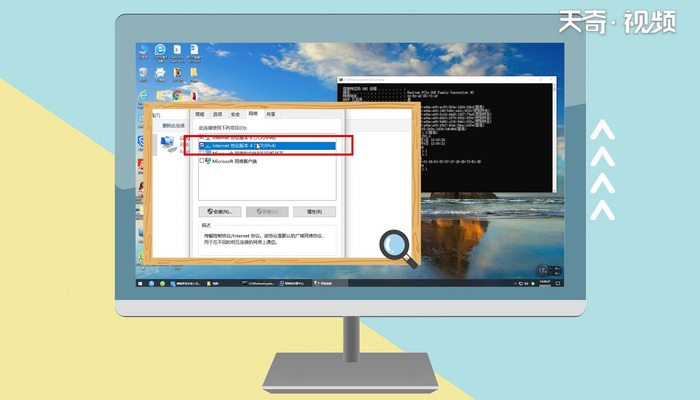
6、随后打开下面的【属性】,点开【使用下面的DNS服务器地址】。
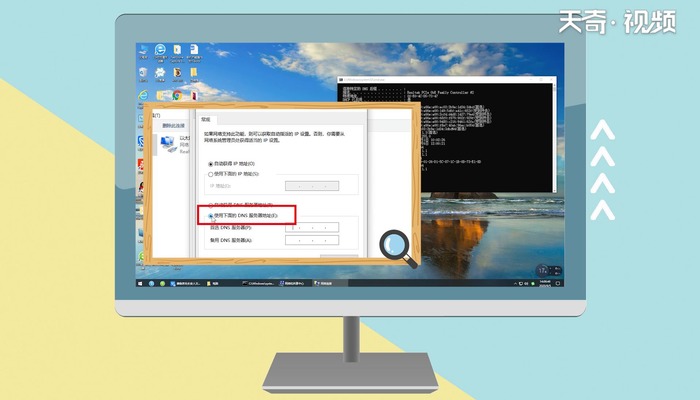
7、最后输入刚刚查到的一串数字点击【确定】这样DNS就设置好了。

温馨提示:如果电脑是无线上网的朋友,可以点击桌面右下角的无线图标,然后在连接无线网络上也可以设置DNS。

 15.9万
15.9万

 11.3万
11.3万

 12.8万
12.8万

 9.5万
9.5万

 15.8万
15.8万

 17.1万
17.1万

 17.3万
17.3万

 16.5万
16.5万

 16.1万
16.1万

 19.1万
19.1万

 17.8万
17.8万

 10.9万
10.9万

 11.4万
11.4万

 14.3万
14.3万

 9.4万
9.4万

 17.1万
17.1万

 12.4万
12.4万

 14.5万
14.5万

 19.6万
19.6万

 9.1万
9.1万